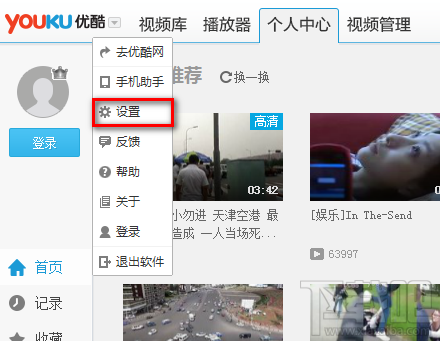
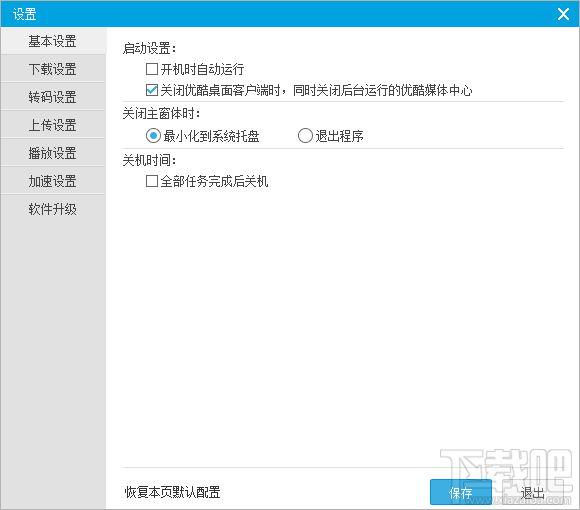
•如何最大化/自定义窗体尺寸? 点击“最大化”按钮即可进行窗体最大化。点击“还原”按钮可还原到最大化之前的尺寸。 或拖拽窗体四角或边框,可按您的需求改变窗体大小尺寸。 温馨提示: 目前客户端自定义窗体大小支持最小1000×650至最大1920×1200分辨率。 •如何设置窗体置顶和全屏? 点击按钮,可选择窗体“置顶”和“全屏”。 •如何进行开机自启动? 点击设置按钮,进入设置页面,勾选基本设置页面中的“开机自动运行优酷客户端“按钮即可。 •如何设置主窗体置顶? 点击设置按钮,进入设置页面,勾选基本设置页面中的“始终保持在其他窗体前端”。 •如何能够关闭主窗体时支持同时退出程序? 点击设置按钮,进入设置页面,在基本设置页面中可选择关闭主窗体时“最小到任务栏”或者“退出程序”。 •如何可以任务执行完成后自动关机? 1、分别进入下载、转码、上传页面,勾选“任务完成后自动关机”选项; 温馨提示:下载中、已下载、转码中、已转码、上传中均有“任务完成后自动关机”选项可供选择。 2、进入设置-基本设置页面,勾选“全部任务完成后关机”选项。 •如何设置加速器启动? 点击设置按钮,进入设置页面,在加速设置页面中可设置加速器启动及智能探测设置。 •如何检查版本更新? 客户端可以定期检查重要更新内容,并根据您的选择进行更新及安装。另外点击“检查本地版本”可进行版本自检查及检查结果查看,也可去网站下载最新版本。
